WordPress 5.4 là phiên bản chính thức đầu tiên của năm 2020.
Phiên bản này được cập nhật với rất nhiều tính năng, chủ yếu được tập trung quanh WordPress block editor. WordPress 5.4 sẽ cải thiện mạnh mẽ cách bạn tạo nội dung trên website của mình.
Trong bài viết này, chúng tôi sẽ chia sẻ những điểm mới và những tính năng bạn nên thử sau khi cập nhật website của mình lên phiên bản WordPress 5.4.
WordPress 5.4 là bản phát hành chính thức và trừ khi bạn đang sử dụng dịch vụ managed hosting WordPress, bạn sẽ phải tự cập nhật.
Lưu ý: Đừng quên tạo bản sao lưu WordPress hoàn chỉnh trước khi cập nhật.
Block Editor và các Block được cải tiến trong WordPress 5.4
WordPress 5.4 tập trung vào việc cải thiện content editor. Bao gồm việc thêm các tính năng, sự cải tiến và các Block mới.
Trước tiên hãy xem xét những cải tiến trong bản cập nhật lần này.
Trình chỉnh sửa ở chế độ toàn màn hình sẽ được Mặc định trong WordPress 5.4
Theo mặc định, WordPress 5.4 hiển thị block editor ở chế độ toàn màn hình.
Thay đổi này sẽ được lưu ý khi bạn tạo một bản WordPress mới hoặc khi bạn đang truy cập khu vực quản trị WordPress từ một thiết bị mới, trình duyệt hoặc ở chế độ ẩn danh.
Nếu bạn đang nâng cấp từ WordPress 5.3 bằng cùng một trình duyệt ở thiết bị mà bạn thường sử dụng thì Block Editor của bạn sẽ mở ở chế độ cuối cùng bạn đã bật.
Bạn có thể thoát khỏi chế độ toàn màn hình bằng cách nhấp vào Editor settings và bỏ chọn tùy chọn Fullscreen mode.
Cập nhật: Nếu bạn muốn tắt vĩnh viễn chế độ toàn màn hình, hãy xem hướng dẫn của chúng tôi về cách tắt chế độ toàn màn hình trong WordPress .
Các Block mới trong WordPress 5.4
WordPress 5.4 mang đến hai Block mới phục vụ bạn tạo nội dung cho website của mình.
1. Khối Social Icons
Như tên gọi, khối Social Icons cho phép bạn thêm các biểu tượng của các mạng xã hội trong bài đăng và trang web của mình.
Sau đó, bạn có thể nhấp vào nút Add và chọn một mạng xã hội mà bạn muốn thêm; nhấp vào biểu tượng mạng xã hội và liên kết đến hồ sơ của bạn.
Block Social Icons chỉ cho phép bạn thêm các biểu tượng của các mạng xã hội liên kết với hồ sơ của bạn ( không có các nút chia sẻ). Vì thế, bạn vẫn sẽ cần một plugin mạng truyền thông xã hội với các tính năng này.
2. Block Buttons
WordPress 5.4 giới thiệu Block Buttons thay thế Block Button. Như bạn có thể đoán từ tên của Block mới, nó cho phép bạn thêm nhiều button cạnh nhau.
Bạn có thể chọn màu nền hoặc chọn phối màu cho mỗi button bằng hai kiểu khác nhau.
Các khối được cải tiến bạn nên thử trong WordPress 5.4
Một số Block trong WordPress 5.4 được cải tiến với những hiệu ứng mới. Dưới đây là những thay đổi hàng đầu sẽ tạo ra sự khác biệt lớn trong trải nghiệm viết bài của bạn.
Thêm tùy chọn màu cho khối
WordPress 5.4 có các tùy chọn màu mới cho nhiều Block, cho phép bạn tạo bố cục hấp dẫn hơn cho bài viết và trang web của mình.
Người dùng trước đây chỉ có thể thay đổi màu của tất cả ký tự trong một đoạn văn. Với WordPress 5.4, bạn có thể thay đổi màu của bất kỳ đoạn văn nào bên trong Block văn bản.
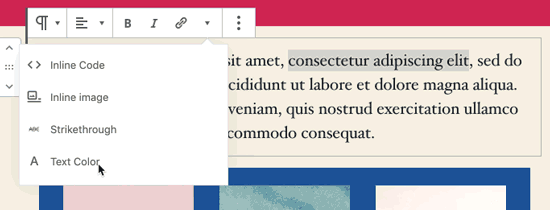
Bạn cũng có thể chọn màu văn bản và màu nền, phối màu cho khối bìa (cover). Ngoài ra, bạn có thể chọn màu nền và màu văn bản cho tất cả các Block trong một nhóm các Block.
Nếu bạn thường xuyên sử dụng Block Collumn, bạn cũng có thể sử dụng màu sắc để tách các cột khỏi các đoạn văn thông thường.
Công cụ chọn Block
Một button mới trên thanh công cụ cho phép bạn dễ dàng chọn các Block. Đây là một công cụ thực sự hữu ích đặc biệt khi bạn có các Block lồng ghép vào nhau.
Chỉ cần nhấp vào công cụ Select và sau đó đưa chuột đến Block bạn muốn chọn.
Kéo và thả để thêm hình ảnh nổi bật
Trước đây, bạn phải tải lên hình ảnh một cách thủ công và đặt nó vào mục hình ảnh nổi bật. Điều này không phù hợp với khả năng kéo và thả của Block Editor. Giờ đây với WordPress 5.4, bạn chỉ cần kéo và thả hình ảnh vào phần hình ảnh nổi bật.
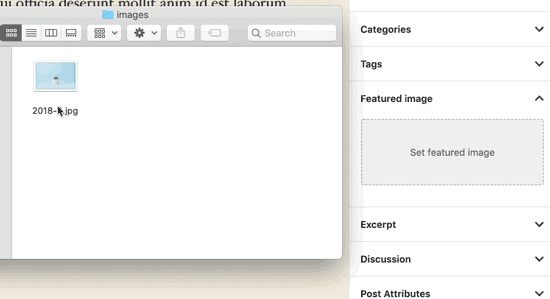
Thanh công cụ di động tốt hơn cho Block Editor
Trước đây, nếu bạn phải chỉnh sửa một bài blog bằng thiết bị di động, thì bạn có thể thấy thanh công cụ di chuyển xung quanh màn hình.
Điều này khiến ta cảm thấy khó chịu khi chỉnh sửa bài viết trên các thiết bị di động. WordPress 5.4 đã sửa lỗi này bằng cách cố định thanh công cụ ở trên cùng.
Chọn kích cỡ hình ảnh trong Gallery Block
Trước đây bạn không thể chọn kích thước cho hình ảnh trong Gallery Block. Bây giờ, bạn có thể chọn kích thước hình ảnh trực tiếp trong Block Gallery.
Block Latest Posts được cải thiện
Trước đây, Block Latest Posts không chứa các hình ảnh nổi bật. Bây giờ, bạn cũng có thể chọn kích thước và căn chỉnh cho hình ảnh đó. Điều này khiến cho Block Latest Posts hấp dẫn và hữu ích hơn nhiều.
Bây giờ bạn có thể nhúng video TikTok trong WordPress
WordPress 5.4 hỗ trợ oEmbed cho video TikTok. Về cơ bản, bạn có thể thêm video TikTok vào các bài đăng và trang WordPress của mình giống như bạn nhúng video YouTube.
Chỉ cần dán URL video và WordPress sẽ tự động nhúng nó.
Các công cụ bảo mật được cập nhật trong WordPress 5.4
WordPress 5.4 mang đến những cải tiến cho các công cụ bảo mật tích hợp. Dữ liệu cá nhân bao gồm mã thông báo phiên làm việc, vị trí sự kiện và meta người dùng…
Việc xuất dữ liệu cá nhân hiện có hai tệp bằng HTML và JSON. Tệp HTML bao gồm một bảng mục lục để theo dõi dễ dàng hơn.
Thay đổi của nhà phát triển trong WordPress 5.4
WordPress 5.4 có một số cải tiến cho các nhà phát triển. Những cải tiến này ảnh hưởng đến chủ yếu là các nhà phát triển plugin và theme.
Các hooks mới trong WordPress 5.4 cho phép các nhà phát triển thêm các trường tùy chỉnh vào các mục menu điều hướng. ( Chi tiết )
Các nhà phát triển giờ đây có thể thêm các phím tắt cho Block Editor. ( Chi tiết )
WordPress 5.4 thay đổi đầu ra HTML cho tiện ích Calendar. Nó di chuyển các liên kết điều hướng đến một phần tử <nav> HTML ngay sau phần tử <table> để tạo file HTML hợp lệ. ( # 39763 )
Một hàm apply_shortcodes() hiện có sẵn dưới dạng alias cho hàm do_shortcode() . ( # 37422 )
Một số lớp tùy biến không sử dụng không được sử dụng nữa trong WordPress 5.4. ( # 42364 )
Chúng tôi hy vọng hướng dẫn này đã giúp bạn nắm bắt những cập nhật mới trong WordPress 5.4. Chúng tôi rất vui mừng về các tính năng và cải tiến mới trong WordPress block editor, đặc biệt là các tùy chọn màu và Block Buttons.
Tính năng yêu thích của bạn trong WordPress 5.4 là gì? Hãy cho chúng tôi biết thông qua mục góp ý.
Nếu bạn thích bài viết này, hãy theo YouTube Channel để xem thêm các hướng dẫn về WordPress. Bạn có thể tìm kiếm chúng tôi trên Twitter and Facebook.

































